はじめに
今日も「tutor4u」氏が公開している「Photorealistic Ring」のチュートリアル動画で勉強していきたいと思います。
前回まで

前回の続きからやっていきます。
各々のパーツは「マテリアル」を設定してから「統合」してあります。
今回の作業

回転(R)→Y軸方向(Y)→「-0.5度」にしました。

右から見たビュー(3)にして、回転(R)させました。

指輪の下に初期設定の10倍の大きさの「平面」を配置しました。
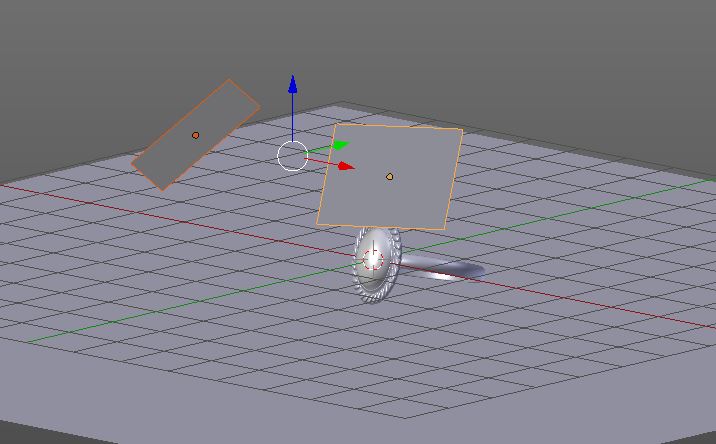
「平面」のオブジェクトを2枚、指示通りにこんな感じで配置しました。

左の平面に「放射」のマテリアルを設定しました。
「カラー」は若干黄色っぽくして、強さは「20」にしました。

右の平面にも「放射」のマテリアルを設定しました。
「カラー」は若干青色っぽく、強さは「15」にしました。
左右で色を変えることで自然な光を表現しているのでしょうか?

カメラの設定をしました。焦点距離は「100」です。
このあたりは何度も学んできた知識です。

期待したとおりの光の反射等を表現をするためには「法線」を再設定する必要があります。
指輪を全選択して「編集モード」で法線方向を「再計算」しました。

上のメニューから「Compositing」を選択しました。
画面が3分割されました。

上の画面を「マテリアルノード」、右下の画面を「レンダービュー」にしました。

石の周りの部分のマテリアルノードを設定していきます。
「ミックスシェーダー」に「光沢BSDF」と「ディフーズBSDF」をつなぎました。
「光沢BSDF」の色は「黒色」にしてあります。

さらに「ジオメトリ」と「数式」×2のマテリアルノードを配置しました。
「ジオメトリ」の「凸部分」から「数式」をつないでいきます。
数式の左側には「乗算(Multiply)」、右側には「減算(Subtract)」を配置。
「乗算」の数値を上げていくと、指輪の黒ずんでいる部分が減っていきます。
このあたりの仕組みは、また改めて勉強してみたいと思います。

ここまでの設定でレンダリングしてみるとこんな感じになりました。
動画としては18分6秒まで進みました。今日はここまでにします。
次回もこの動画の続きを勉強していきたいと思います。
(今日の作業時間:40分)
>次の記事
<前の記事